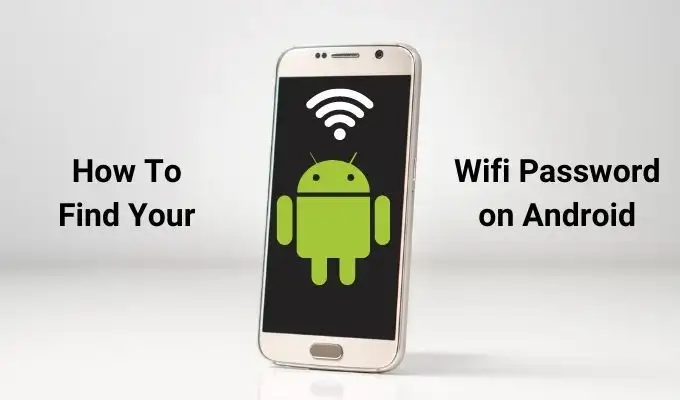Cách tìm mật khẩu Wifi của bạn trên thiết bị Android
Chúng tôi kết nối với rất nhiều mạng khác nhau và mật khẩu thường được nhập chỉ một lần. Vậy bạn sẽ làm gì nếu quên mật khẩu WiFi? Có một mật khẩu an toàn tốt sẽ ngăn chặn vấn đề này, nhưng bạn cũng có thể tìm thấy mật khẩu WiFi trên điện thoại Android của mình. Nó dễ dàng hơn bạn nghĩ.
Đối với người dùng iPhone, chúng tôi đã có một bài viết về cách xem mật khẩu WiFi trên iPhone.
Nội dung bài viết
Tìm mật khẩu WiFi trên điện thoại Pixel
Nếu bạn có điện thoại Google Pixel chạy Android 10, đây là cách dễ nhất có thể để tìm mật khẩu WiFi của bạn.
- Đi đến Cài đặt > Mạng & Internet > Wifi .
- Nhấn vào tên của mạng WiFi mà bạn muốn khôi phục mật khẩu để truy cập Màn hình chi tiết mạng.
- Nhấn vào Chia sẻ cái nút. Nó sẽ yêu cầu bạn xác thực bằng vân tay hoặc mã PIN.
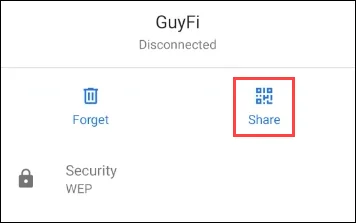
- Điện thoại sẽ hiển thị Mã QR. Ngay bên dưới đó là mật khẩu WiFi của mạng đó.
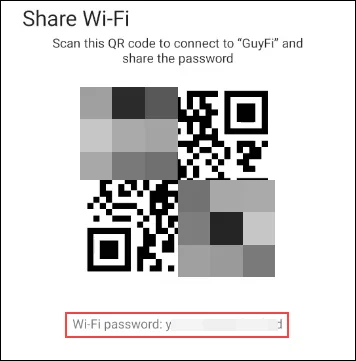
Tìm mật khẩu WiFi trên các điện thoại Android khác
Nếu bạn có một chiếc điện thoại không phải Pixel chạy Android 10, nó phức tạp hơn một chút nhưng vẫn rất đơn giản.
- Đi đến Cài đặt.
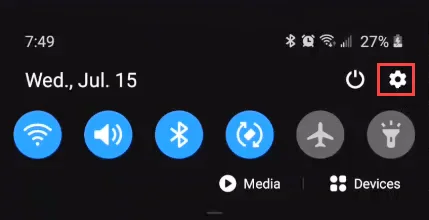
- Gõ vào Kết nối.
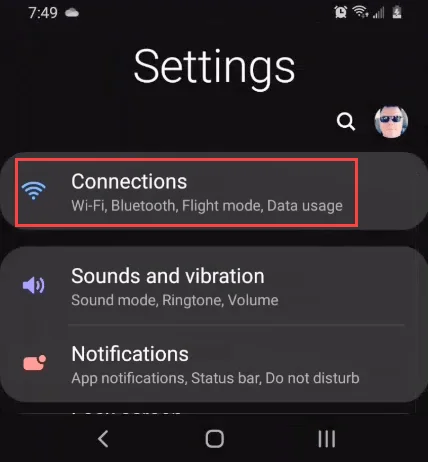
- Gõ vào Wifi.
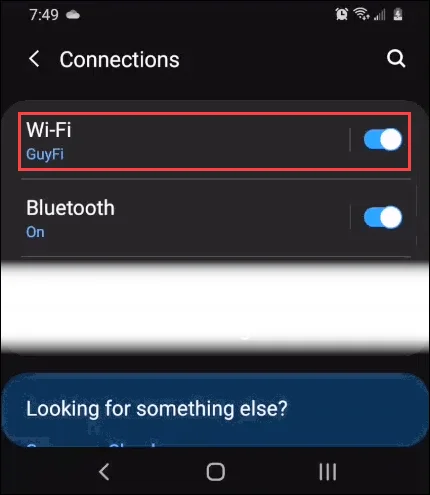
- Ở dưới cùng bên trái của màn hình, nhấn vào Mã QR.
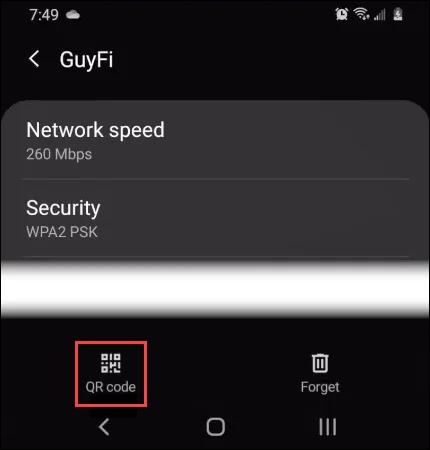
- Chụp ảnh màn hình Mã QR.
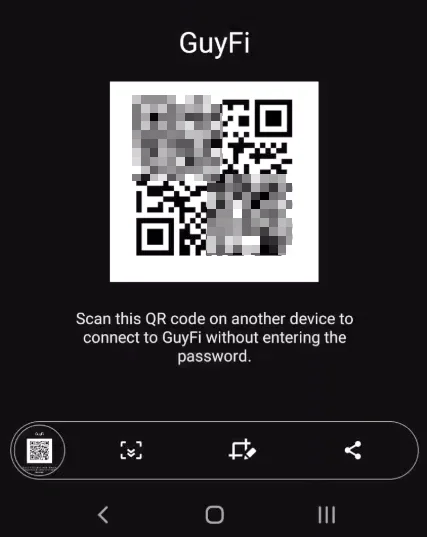
- Sử dụng máy quét mã QR, như QRScanner của TrendMicro, tải ảnh chụp màn hình. Làm điều này bằng cách nhấn vào biểu tượng mã QR ở góc dưới cùng bên trái.
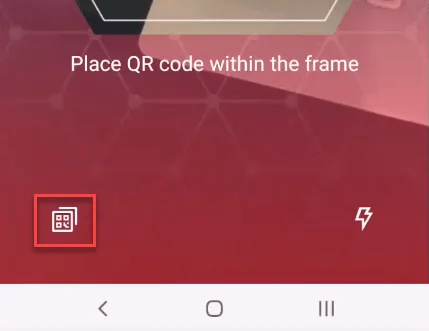
- Bạn sẽ thấy mật khẩu bây giờ. Trong TrendMicro QRScanner, nó hiển thị ở 2 điểm được đánh dấu bằng các hình chữ nhật màu đỏ bên dưới.
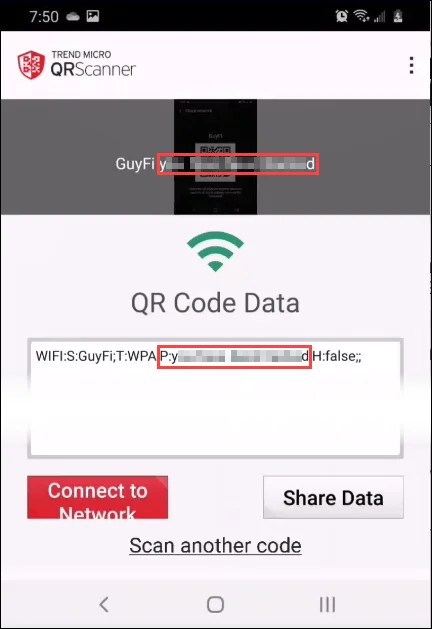
Tìm mật khẩu WiFi trên điện thoại Android 9 và cũ hơn
Nếu điện thoại Android của bạn chạy Android 9 (Pie) hoặc phiên bản Android cũ hơn, việc tìm mật khẩu WiFi sẽ khó hơn. Trước tiên, bạn cần root điện thoại của mình. Điều đó có nghĩa là tạo cho mình mức truy cập cao nhất có thể.
Chúng tôi có các bài viết về cách root điện thoại Pixel, Galaxy hoặc Nexus. Sau đó, bạn sẽ cần cài đặt một số phần mềm trên máy tính của mình và có thể kết nối điện thoại với máy tính.
- Kích hoạt Chế độ nhà phát triển trên điện thoại của bạn. Đi đến Cài đặt > Hệ thống > Về điện thoại sau đó cuộn xuống Số bản dựng.
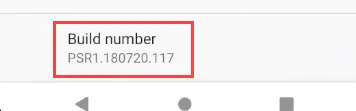
- Gõ vào Số bản dựng 7 lần. Bạn sẽ thấy tin nhắn Bạn hiện là nhà phát triển!
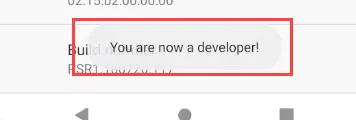
- Quay lại một màn hình và cuộn đến Tùy chọn nhà phát triển. Đi vào đó.
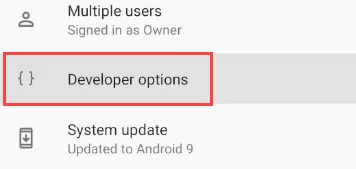
- Cuộn xuống tìm kiếm và phát hiện lỗi thông qua USB và bật nó lên.
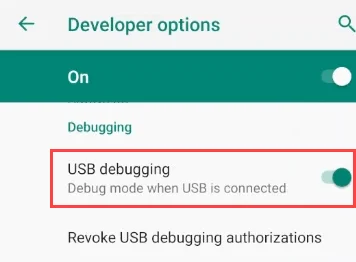
- Cài đặt Trình điều khiển ADB chung trên PC của bạn. Điều này giúp máy tính của bạn nói chuyện với Android qua kết nối USB. Đảm bảo cáp USB của bạn dùng để truyền dữ liệu chứ không chỉ để sạc.
- Tải xuống và cài đặt Công cụ ADB và Fastboot Tối thiểu trên PC của bạn.
- Kết nối điện thoại với máy tính của bạn và mở ADB và Fastboot tối thiểu ứng dụng. Nó mở ra dưới dạng một dấu nhắc lệnh.

- Nhập lệnh
adb pull /data/misc/wifi/wpa_supplicant.conf
và nhấn Đi vào.

- Lệnh sẽ sao chép tệp wpa_supplicant.conf vào PC của bạn trong cùng một thư mục ADB và Fastboot tối thiểu được cài đặt trong. Trong Chương trình quản lý dữ liệu điều hướng đến vị trí đó.
- Mở tệp bằng Sổ tay và bạn sẽ tìm thấy mật khẩu WiFi.
Ứng dụng tiết lộ mật khẩu WiFi Android
Bạn có thể bị dụ tải xuống ứng dụng khôi phục mật khẩu. Sau khi xem xét một số ứng dụng khôi phục WiFi được liệt kê trong cửa hàng Google Play, chúng tôi không thể tìm thấy ứng dụng nào mà chúng tôi tin tưởng.
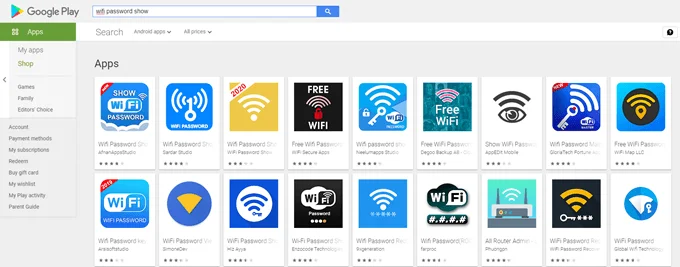
Một số có xếp hạng tốt, nhưng các đánh giá có vẻ giả mạo. Bạn cũng sẽ thấy rằng họ yêu cầu bạn root điện thoại của mình. Ngay cả khi họ đã làm việc, bạn có nên thực sự tin tưởng họ? Bạn có chắc rằng họ không gửi thông tin của bạn đến nơi mà họ không nên? Chúng tôi khuyên bạn nên tránh những ứng dụng này.
Vẫn không thể khôi phục mật khẩu WiFi?
Khôi phục mật khẩu WiFi trên điện thoại Android của bạn thực sự chỉ là một sự tiện lợi. Bạn có thể tìm mật khẩu WiFi bằng Command Prompt trong Windows, nếu máy tính có thể kết nối với WiFi. Nếu các phương pháp trên không hiệu quả với bạn, hãy đặt lại mật khẩu WiFi trên bộ định tuyến của bạn.
Nếu đó không phải là bộ định tuyến WiFi của bạn, hãy hỏi người quản lý bộ định tuyến đó để biết mật khẩu. Nếu bạn không sở hữu bộ định tuyến hoặc bạn không muốn nói chuyện với người sử dụng bộ định tuyến, có lẽ bạn không nên sử dụng WiFi.